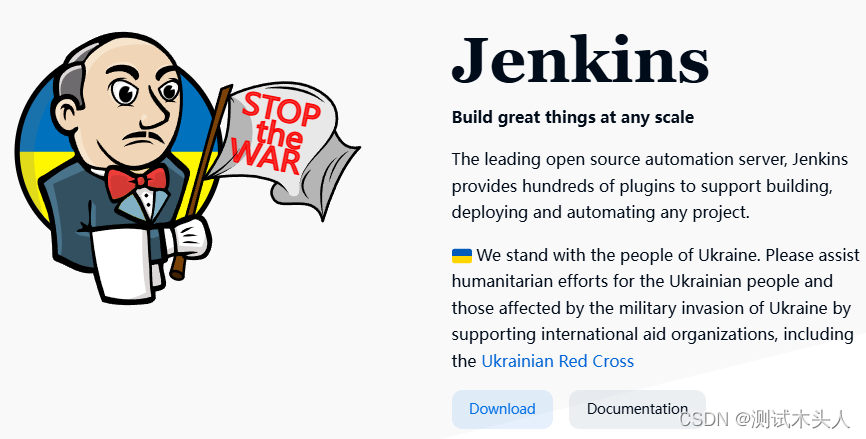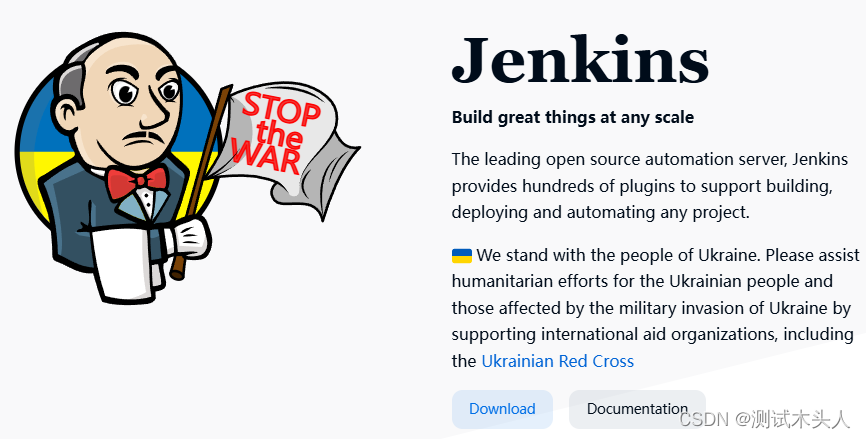目录
编辑
一·、jdk下载安装
1. 已下载安装jdk
2. 未下载安装jdk
二、jenkins安装
1. .war包安装
三、获取IP地址
四、jenkins网页配置
一·、jdk下载安装
1. 已下载安装jdk
(1)查询jdk版本命令:java -version

(2)仅支持jdk版本:11、17、21,建议使用jdk版本17
2. 未下载安装jdk
(1)下载jdk安装包地址:Java Downloads | Oracle
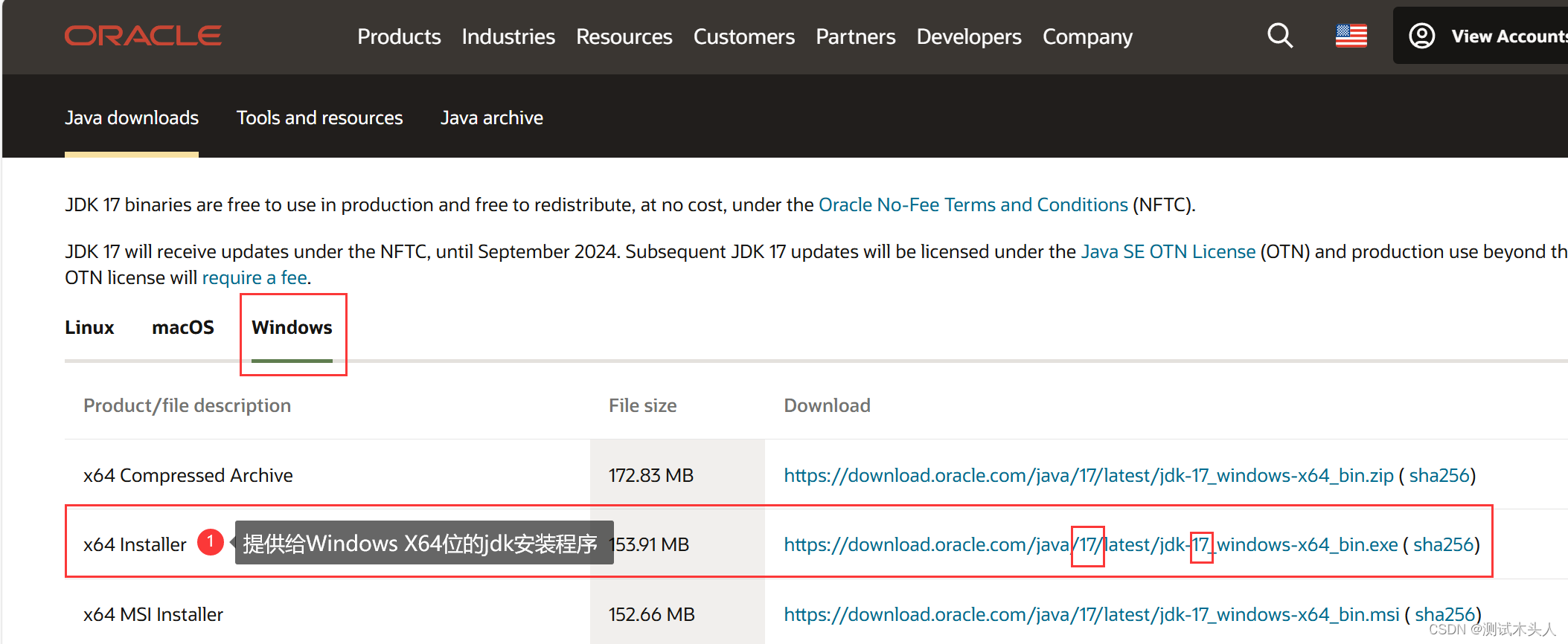
(2)JDK安装包安装教程:JDK_17安装配置----最详细的教程(测试木头人)_java安装教程详细-CSDN博客
二、jenkins安装
1. .war包安装
(1).war包下载地址:Download and deploy (jenkins.io)
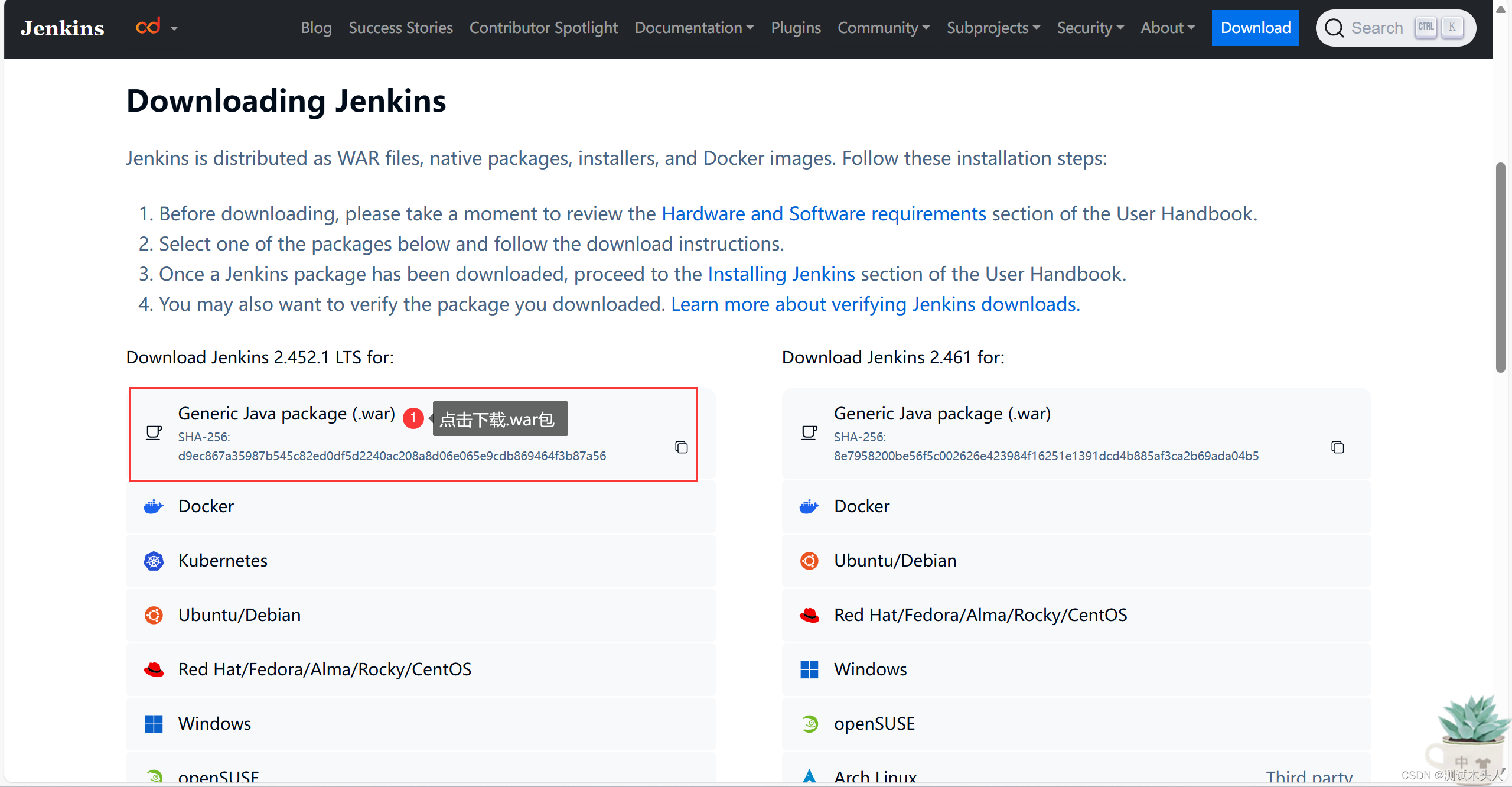
(2)将下载好的.war包储存到自己的文件内
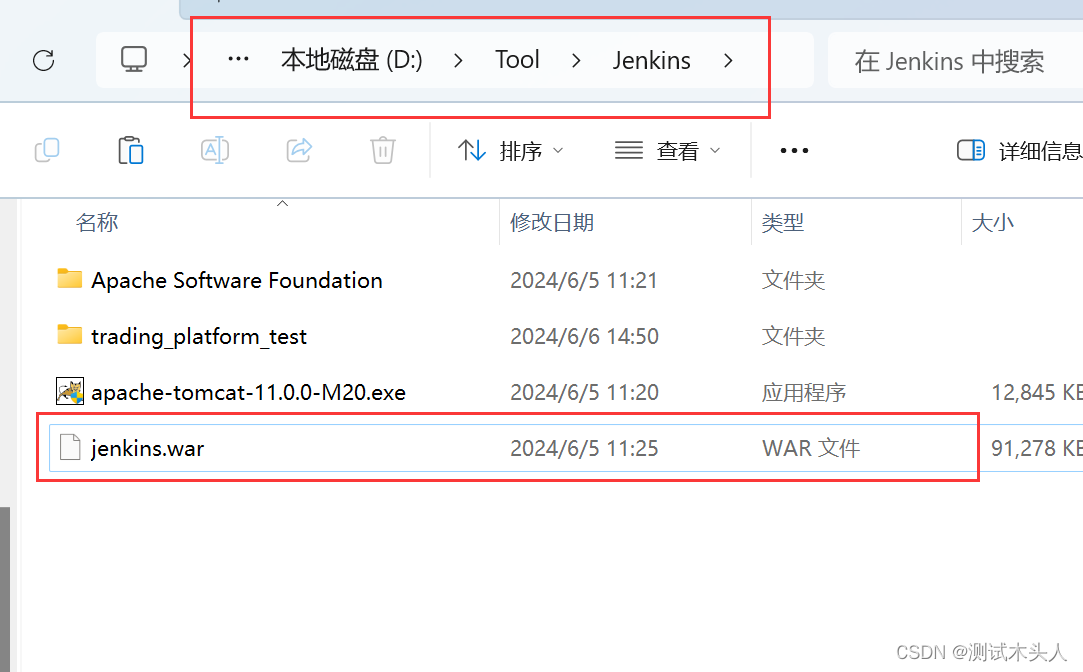
(3)在文件目录下直接cmd回车打开命令窗口
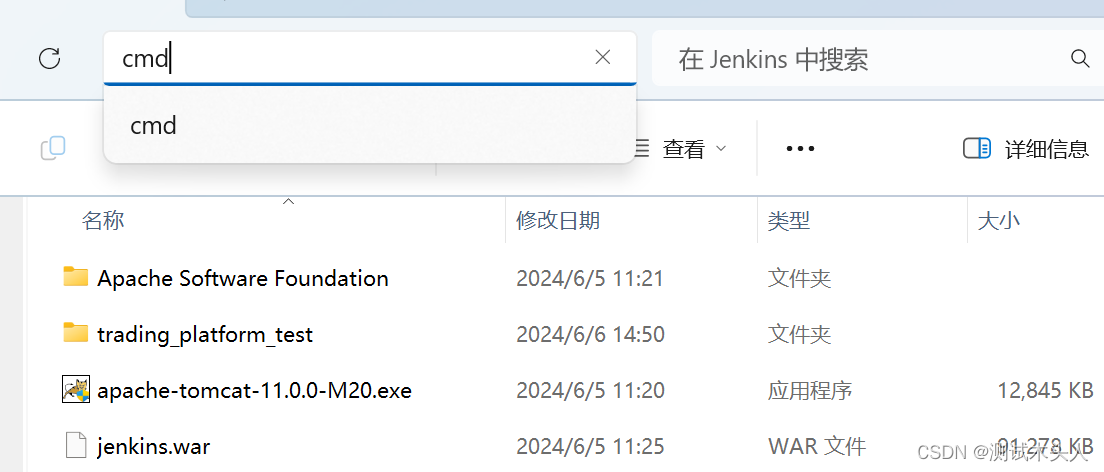

(4)然后命令行输入:java -jar jenkins.war --httpPort=8080 默认端口号为8080,如果出现问题那就是该端口号被占用了,首次运行时间比较长,还需耐心等待。

(5)运行成功效果展示:运行完指令后,出现 Jenkins is fully up and running 就可以访问Jenkins了,首次运行时,还会看到初始密码,可以复制下来,不复制也没关系,后面可以到指定文件里去找。(首次运行会比较慢,稍等一会)
这是密码:
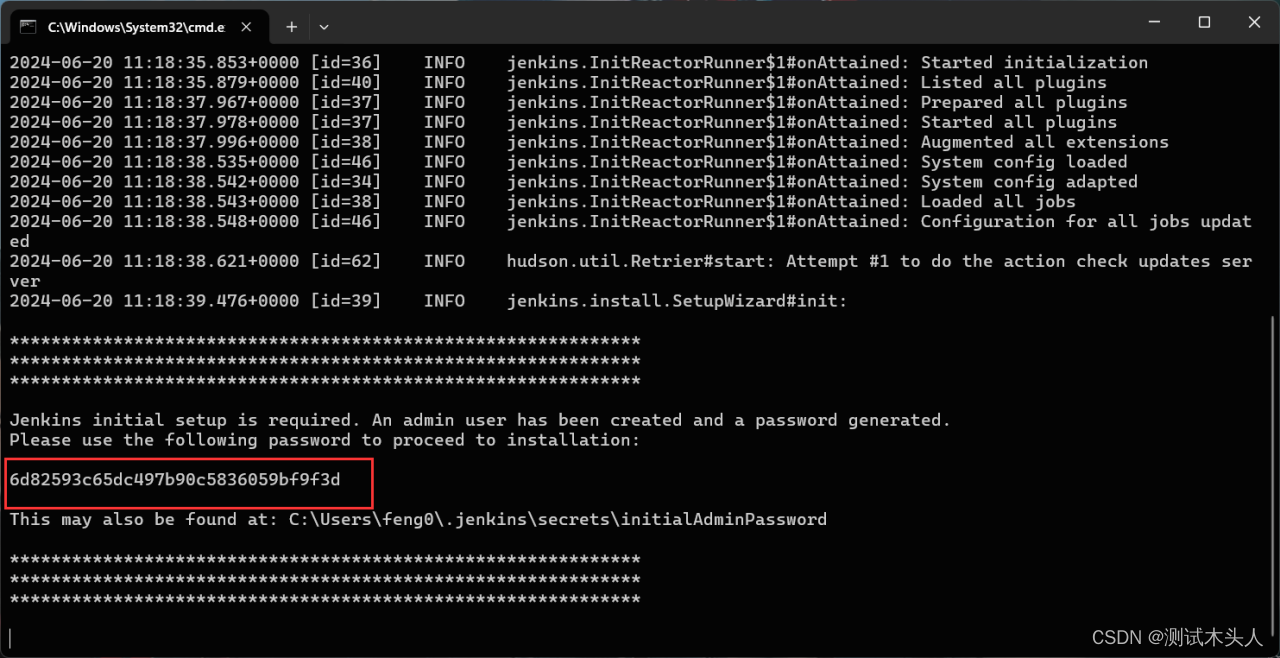
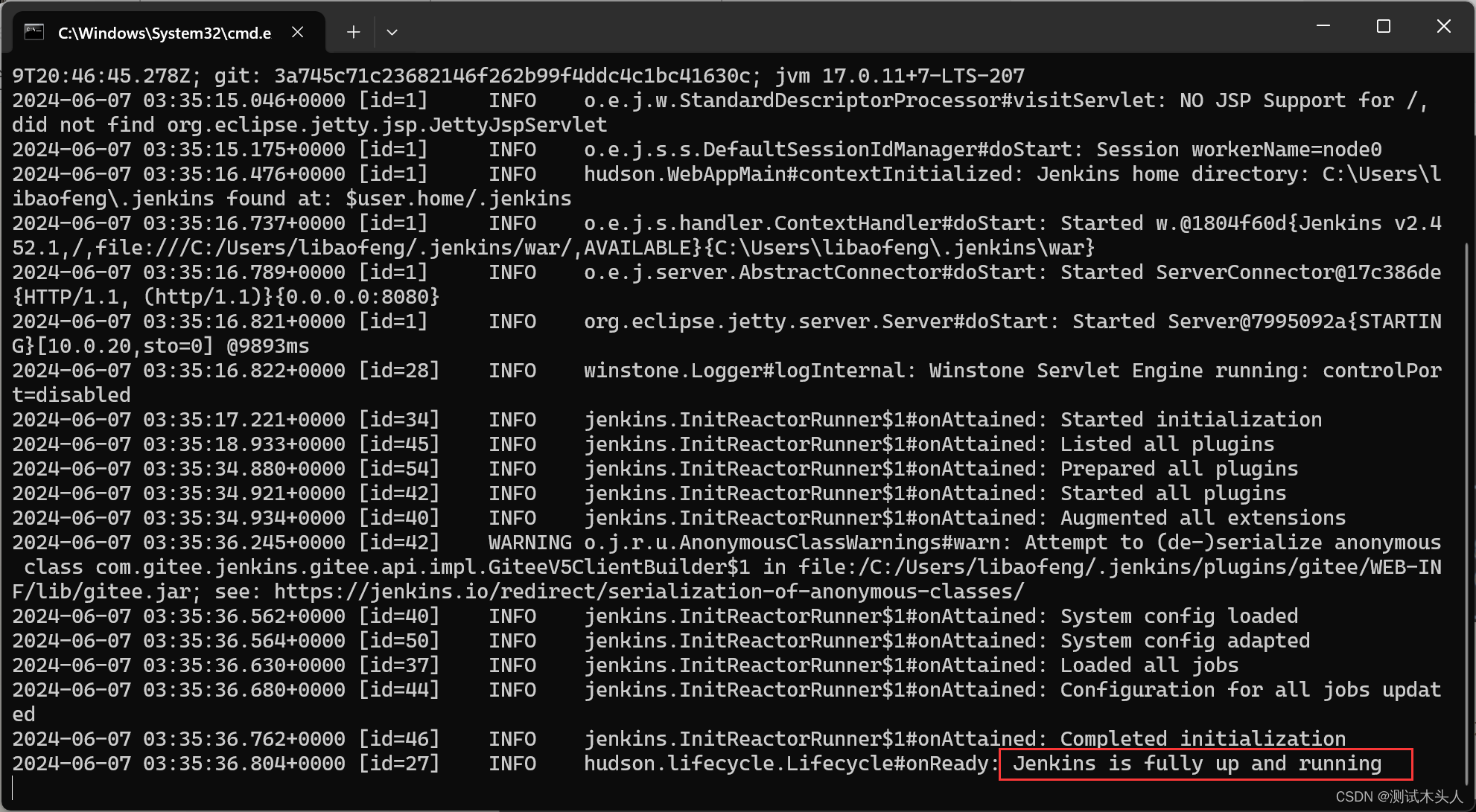
注:如果没有出现:'Jenkins is fully up and running' 就再重新运行一次
注:运行完成后不要关闭黑窗口,关闭黑窗口等于关闭服务
三、获取IP地址
(1)使用win+R键打开命令窗口

(2)在黑窗口输入命令:ipconfig 查询ip地址
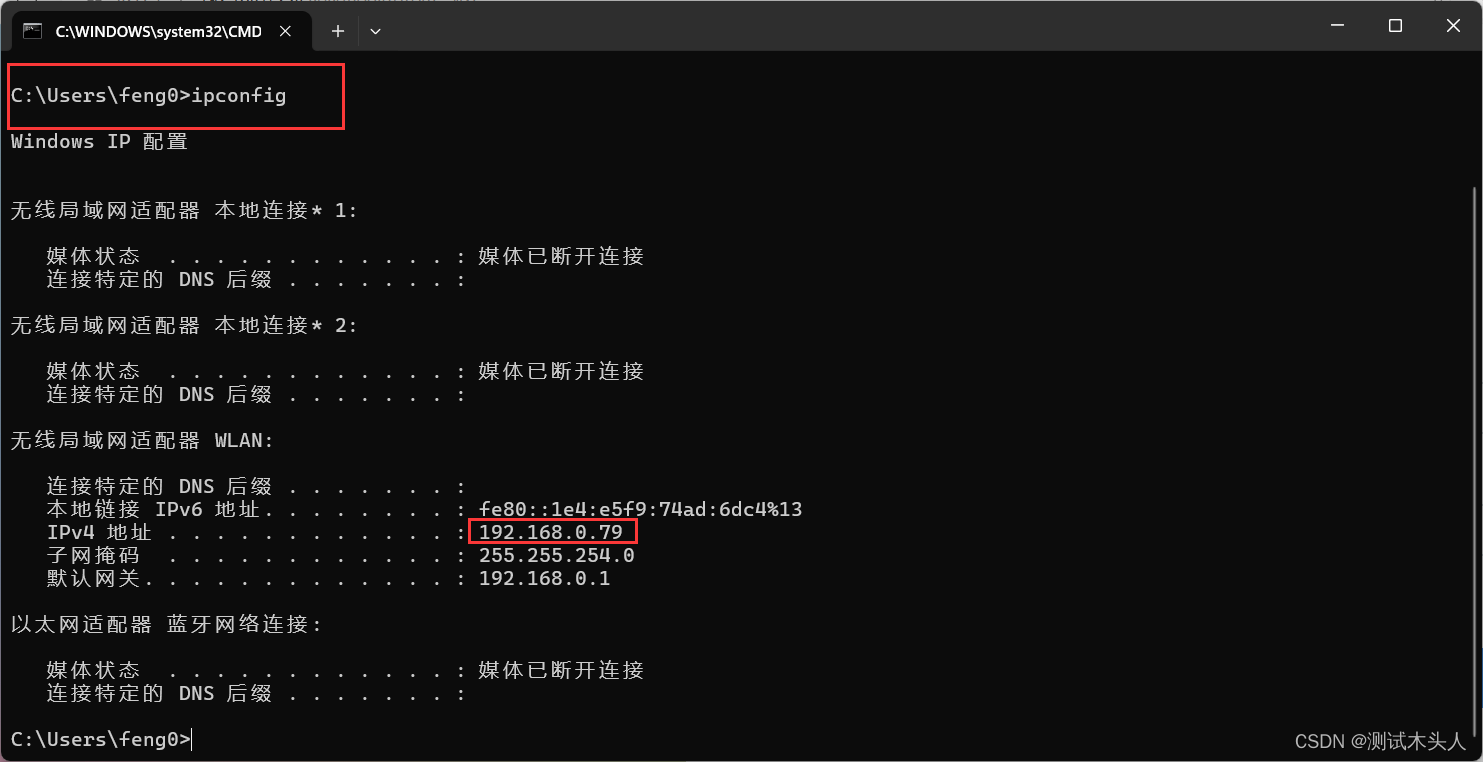
四、jenkins网页配置
(1)运行完成后浏览器访问: http:// +IP地址 :8080
(2)'首次访问出现以下页面展示 ↓
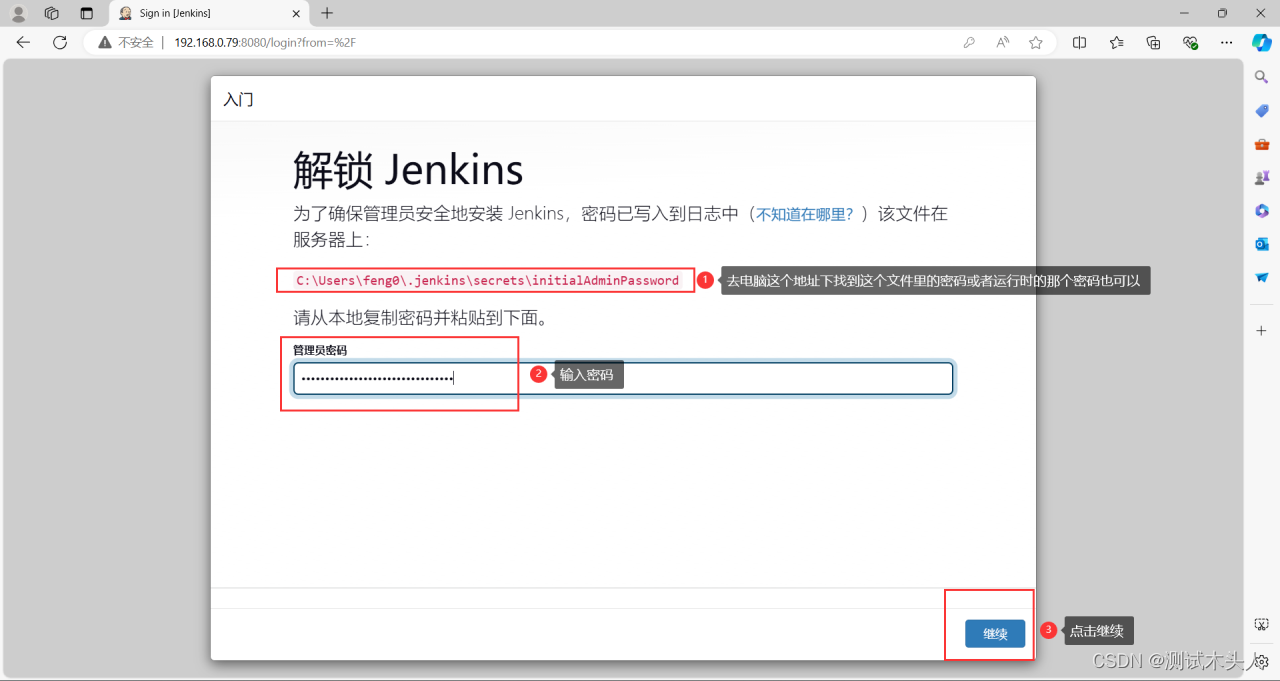
(3)安装插件:
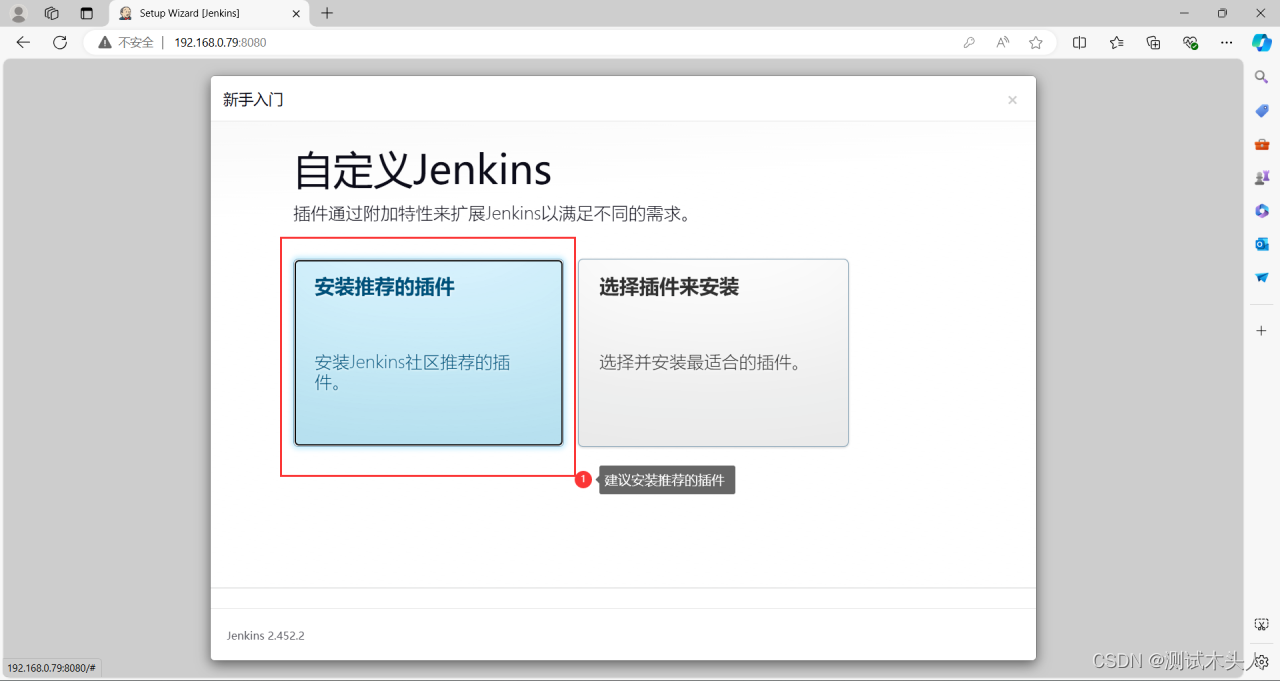
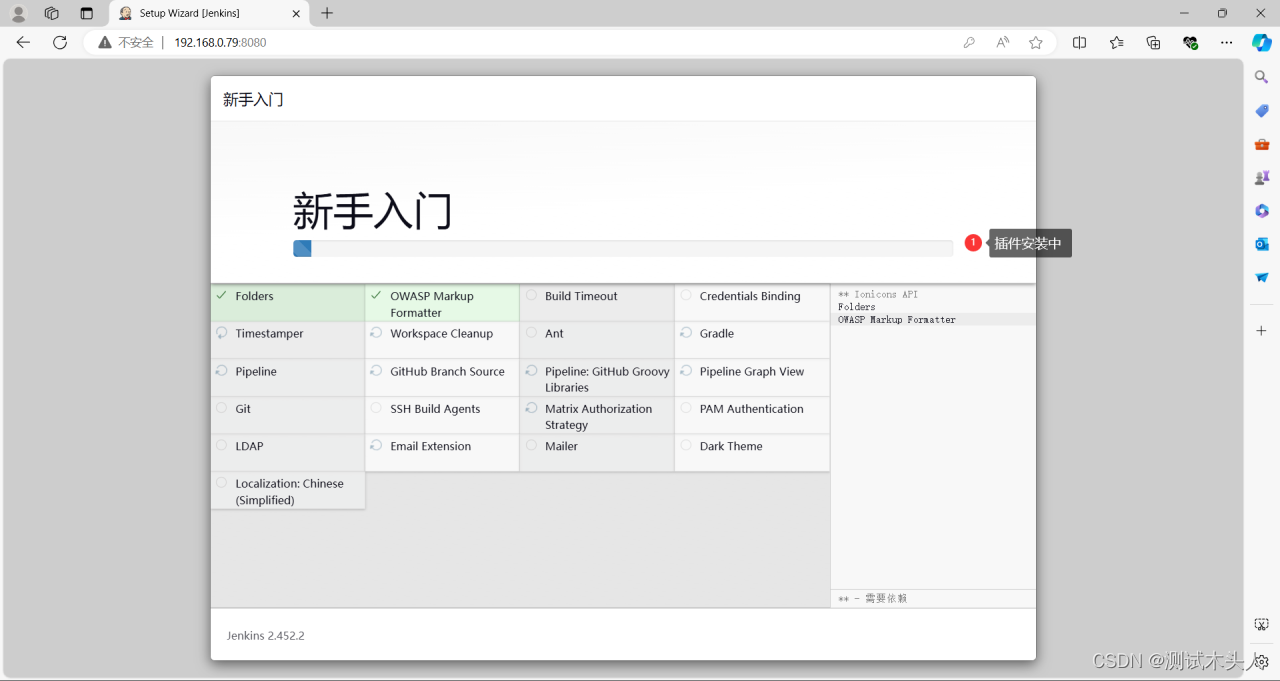
(4)插件安装完成:

(5)创建第一个管理员用户:

(6)实例地址:
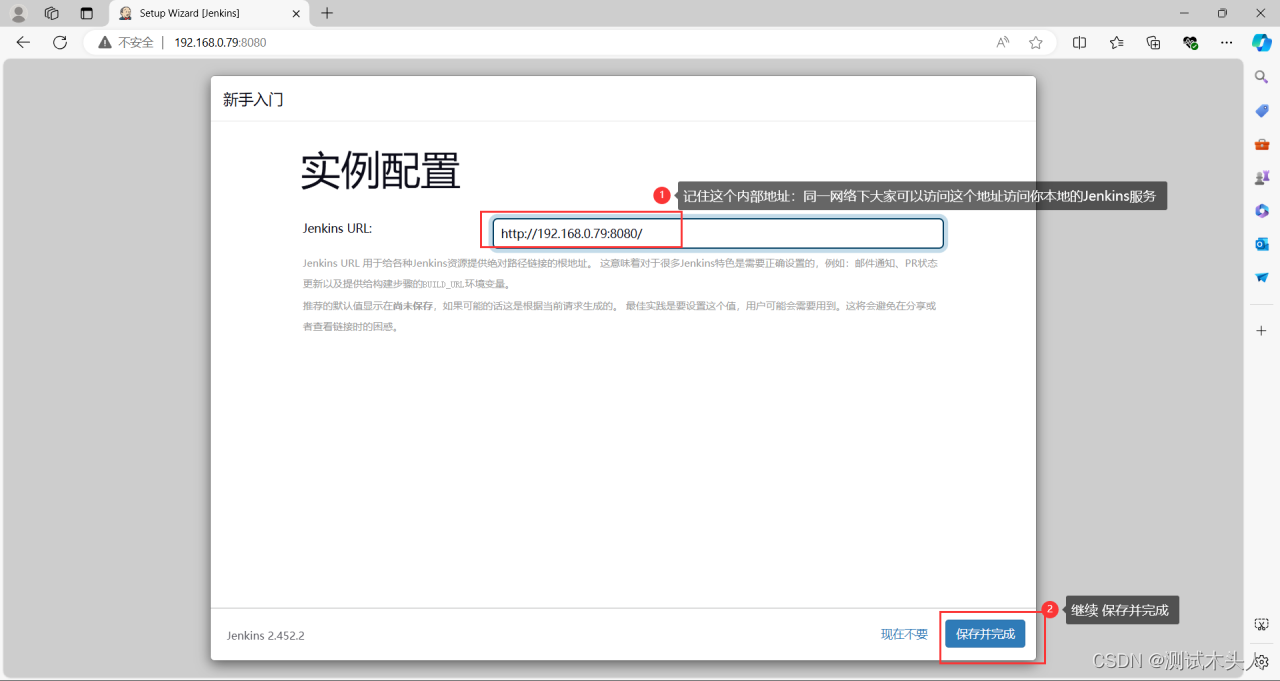
(7)完成:
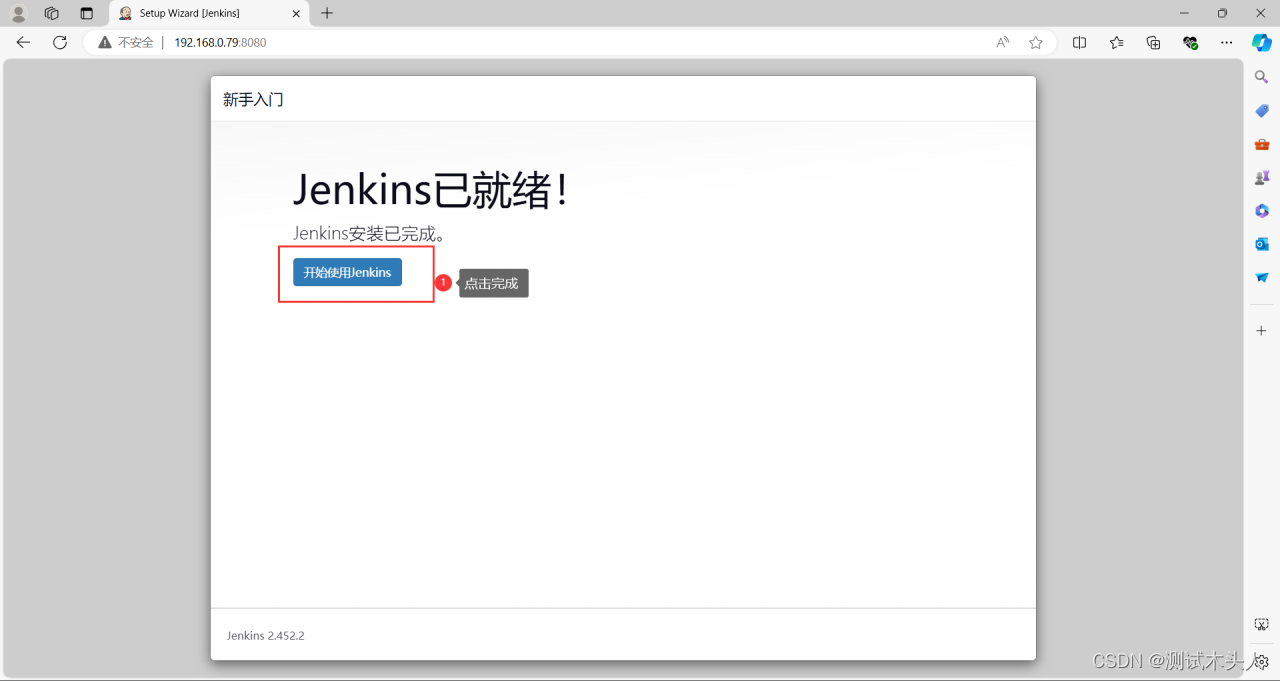
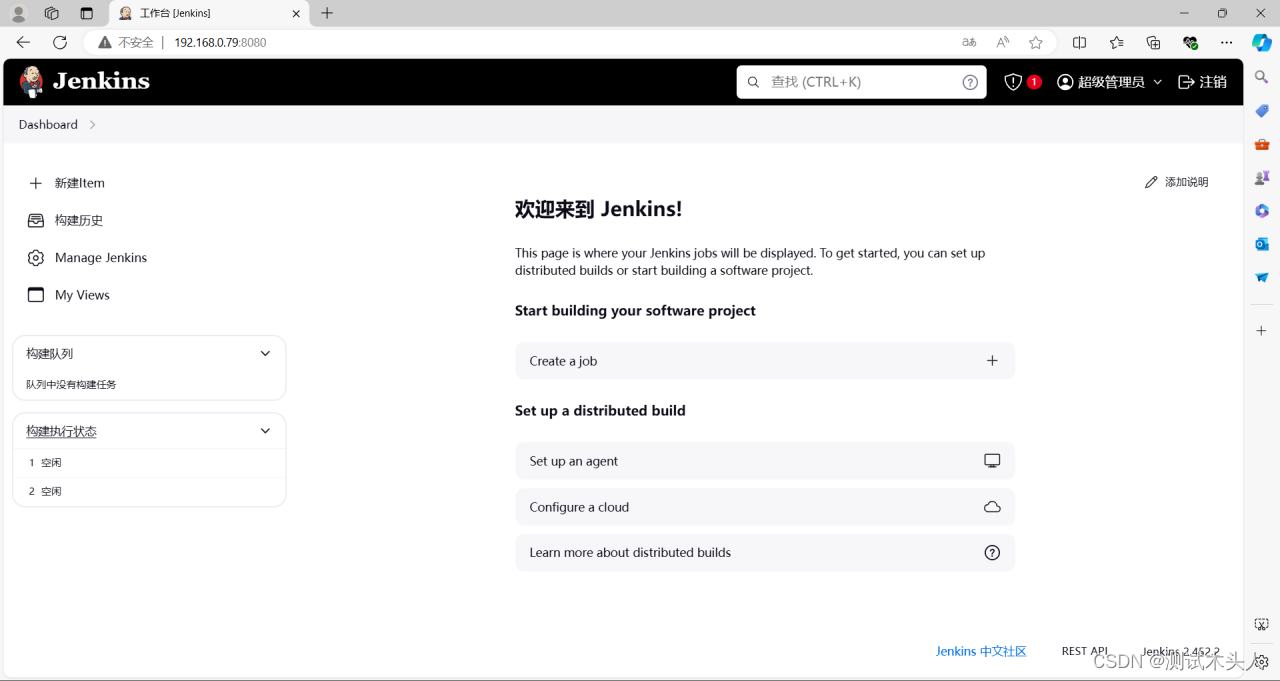
下一篇:Jenkins定时构建自动化(二):Jenkins的定时构建:Jenkins定时构建自动化(二):Jenkins的定时构建-CSDN博客